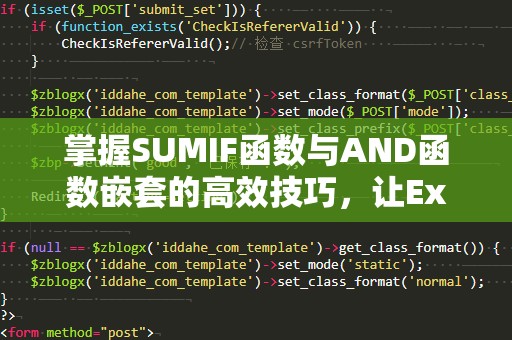在日常办公中,Excel早已成为我们必不可少的工作利器。无论是在数据整理、分析还是统计过程中,Excel提供了许多强大且实用的功能。其中,Excel中的IF公式,作为最基础且常用的公式之一,具有灵活性与强大的功能,能够帮助我们轻松处理和分析数据。今天,我们就来深入探讨如何通过“IF公式”来简化工作流程,提高工作效率。
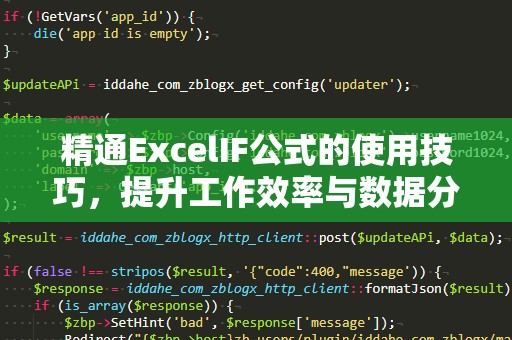
什么是Excel中的IF公式?IF公式是Excel中最基础也是最常用的逻辑判断公式。它的作用就是根据用户指定的条件进行判断,并返回不同的结果。通过IF公式,我们可以根据某个特定条件来决定数据的表现形式或者进行不同的计算。
IF公式的基本结构非常简单,语法格式如下:
=IF(逻辑测试,值如果为真,值如果为假)
其中,“逻辑测试”是一个条件表达式,它可以是对数字的比较、对文本的查找或者对多个数据条件的综合判断;“值如果为真”是指当“逻辑测试”结果为真时返回的值;“值如果为假”则是当“逻辑测试”结果为假时返回的值。
以一个简单的例子来说明:假设我们有一张员工成绩单,其中列出了每个员工的成绩。如果成绩大于等于60分,就认为该员工及格,否则为不及格。此时,我们可以使用以下的IF公式:
=IF(A2>=60,"及格","不及格")
在这个例子中,A2代表单元格位置,公式的意思是:如果A2单元格中的成绩大于等于60,返回“及格”,否则返回“不及格”。
通过简单的IF公式,我们便能快速得出每个员工是否及格的结果。这个公式的应用不仅局限于成绩判断,还能广泛应用于薪资、库存、预算等多种场景,显著提高工作效率。
实际工作中我们会遇到更为复杂的情况。单一的IF公式可能已经无法满足需求。这时,我们可以使用“嵌套IF公式”来应对更复杂的逻辑判断。
嵌套IF公式是指在一个IF公式的“值如果为真”或“值如果为假”中再次使用IF公式。通过这种方式,我们可以处理多重条件判断。以员工绩效为例,我们可以根据员工的分数为他们分别设置不同的评级,如“优秀”、“良好”和“合格”。公式可能类似于:
=IF(A2>=90,"优秀",IF(A2>=75,"良好","合格"))
在这个例子中,IF公式首先判断A2单元格中的成绩是否大于等于90分,如果为真则返回“优秀”。如果不成立,接着判断是否大于等于75分,如果是,则返回“良好”,否则返回“合格”。
嵌套IF公式使得我们可以在一个公式中处理多重条件,极大地扩展了IF公式的应用场景。尽管这种嵌套方式非常强大,但过多的嵌套会让公式变得难以理解和维护。因此,在实际操作中,应该适当控制嵌套的层数,确保公式的简洁性和可读性。
除了嵌套IF公式外,Excel还提供了一种更加灵活的函数——IFS函数(条件函数)。IFS函数可以实现多条件判断,而且语法更加简洁。它的结构如下:
=IFS(条件1,值1,条件2,值2,...)
通过这种方式,我们无需使用多个嵌套的IF公式,便可以在一个函数中处理多个条件,显著提升公式的可读性与执行效率。例如,我们使用IFS函数来进行员工绩效的评定:
=IFS(A2>=90,"优秀",A2>=75,"良好",A2<75,"合格")
与嵌套IF公式相比,IFS函数具有更简洁和直观的特点,尤其适用于处理复杂的多条件判断。值得注意的是,IFS函数从Excel2016版本开始支持,因此,在使用时需要确保版本的兼容性。
通过这些IF公式和其变体,您不仅可以高效地处理简单的逻辑判断,还能够应对各种复杂的决策场景,极大地提升数据分析和工作效率。在接下来的部分,我们将继续探索更多Excel中的实用技巧,帮助您充分发挥Excel的潜力。
在上一部分中,我们介绍了Excel中的IF公式及其基础应用,您是否已经开始对它的强大功能产生了兴趣?我们将继续探讨IF公式在实际工作中的更多应用场景,并深入讲解如何将这些公式与其他Excel功能结合,进一步提升数据处理和分析的能力。
1.IF公式与文本操作结合
在实际工作中,数据往往包含文本信息。IF公式不仅能够处理数字,也能够用于文本操作。例如,您可能需要判断一个单元格中的文本是否符合某些条件,进而返回不同的结果。假设您有一个客户信息表格,其中有“客户类型”一栏,分别为“VIP”和“普通”。您可以通过以下公式判断客户类型,并返回相应的优惠等级:
=IF(B2="VIP","高等级优惠","普通优惠")
在这个公式中,IF公式检查B2单元格的内容是否为“VIP”,如果为真则返回“高等级优惠”,否则返回“普通优惠”。这种方式可以帮助您根据文本值进行条件判断。
2.IF公式与日期函数结合
IF公式与日期函数的结合,使得我们能够轻松处理日期相关的判断任务。例如,假设您需要根据订单的日期判断是否超出了某个特定的交付时间。可以使用如下公式:
=IF(A2<=TODAY(),"按时交付","延迟交付")
这个公式中,A2是订单日期,TODAY()是Excel中的当前日期函数。如果订单日期早于或等于今天,返回“按时交付”,否则返回“延迟交付”。通过与日期函数的结合,您可以自动处理时间相关的条件判断,无需手动更新日期。
3.IF公式与多个条件组合
在实际应用中,您经常会遇到需要同时满足多个条件的情况。此时,您可以使用“与(AND)”和“或(OR)”函数与IF公式结合,以实现更复杂的逻辑判断。例如,假设您需要判断一个员工是否同时满足“成绩大于80分”和“工作年限超过3年”两个条件,只有两个条件都满足时才可以获得晋升机会。这时可以使用以下公式:
=IF(AND(A2>80,B2>3),"晋升","不晋升")
在这个公式中,AND函数用于判断A2单元格中的成绩是否大于80,且B2单元格中的工作年限是否大于3年。只有两个条件都为真时,IF公式才返回“晋升”,否则返回“不晋升”。
同理,您还可以使用OR函数来判断多个条件中是否至少有一个成立,例如:
=IF(OR(A2>80,B2>3),"符合晋升条件","不符合晋升条件")
这种方式可以让您根据不同的需求灵活地调整条件判断,使得Excel公式在复杂的场景中依然高效运作。
4.使用IF公式进行数据清理
在一些数据清理任务中,IF公式也是一种非常有效的工具。例如,假设某列数据包含了无效的“空白”或者“未知”的信息,您可以通过IF公式将这些无效数据替换为有效的信息,方便后续分析和处理。例如:
=IF(A2="未知","待确认",A2)
这个公式的作用是:如果A2单元格中的内容为“未知”,则返回“待确认”;否则,返回原本的值。通过这种方式,您可以批量清理数据中的异常值或缺失值。
通过对Excel中IF公式的深度解析与应用场景的探讨,相信您已经对这一强大的工具有了更加全面的认识。从简单的逻辑判断,到嵌套应用,再到与其他Excel函数的结合,IF公式为我们提供了无数的可能性,帮助我们更高效地处理数据、分析信息并做出决策。
希望本文的分享能够激发您进一步探索Excel功能的兴趣,在实际工作中充分利用这些技巧,提升您的数据处理能力和工作效率。随着Excel不断更新和完善,掌握更多的高级技巧,您将在职场中脱颖而出,成为数据分析和决策的高手!